
手机路由器设置教程视频 手机设置无线路由器的方法
发布时间:2024-10-16 10:32:09 来源:三公子游戏网
在如今的数字化时代,手机已经成为人们生活中不可或缺的一部分,手机不仅可以用来通讯和娱乐,还可以作为一个便捷的无线路由器,为其他设备提供网络连接。想要了解如何在手机上设置无线路由器吗?不妨通过观看手机路由器设置教程视频,掌握手机设置无线路由器的方法。让我们一起来学习如何轻松地将手机变身为一个强大的网络信号发射器吧!
手机设置无线路由器的方法
以下是详细的用手机设置路由器及更改密码方法,步骤如下:
一.手机设置无线路由器准备工作
首先将路由器接通电源,然后将宽带网线插入到路由器的WAN端口。如果家中拉的是电话线宽带,则需要将宽带线接入猫,然后从猫的另外一个网卡端口,用网线与路由器的WAN端口连接。

无线路由器连接示意图(上图中的连接电脑可以忽视)
上图为常见路由器安装示意图,由于家中没有电脑,路由器和电脑那部分就不用连了。
二.手机设置无线路由器
目前新上市的一些型号比较新的普通无线路由器一般都支持使用智能手机进行设置,而智能路由器则基本全部支持。
第一步:首先在手机中打开无线网络设置,如果是新的路由器,一般接通电源,路由器会自动创建一个初始化无线网络,选择直接连接就可以了,不用其管有没网络。
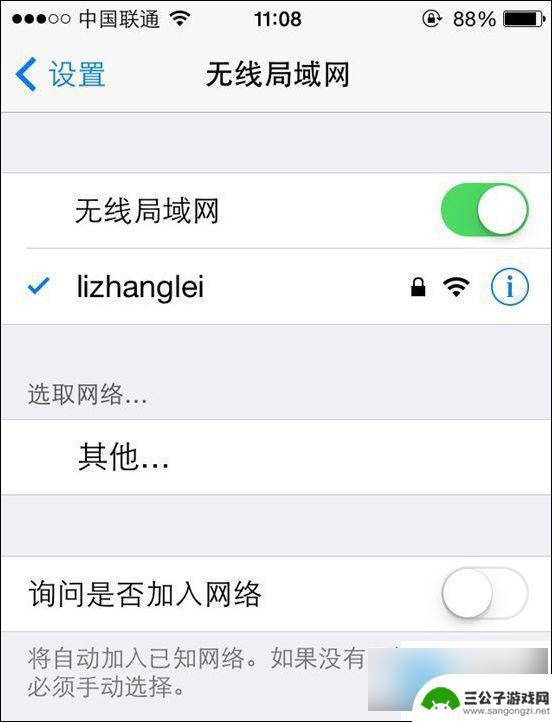
第二步:打开手机浏览器,在地址栏输入192.168.1.1(不同品牌路由器这个登陆地址有所不同,具体可以看看路由器机身上的铭牌标注)然后打开,之后会弹出一个登陆界面。这里输入路由器默认的初始用户名和密码,一般初始密码为:admin。帐户名也为:admin ,有的没用密码,初次设置需要创建一个,
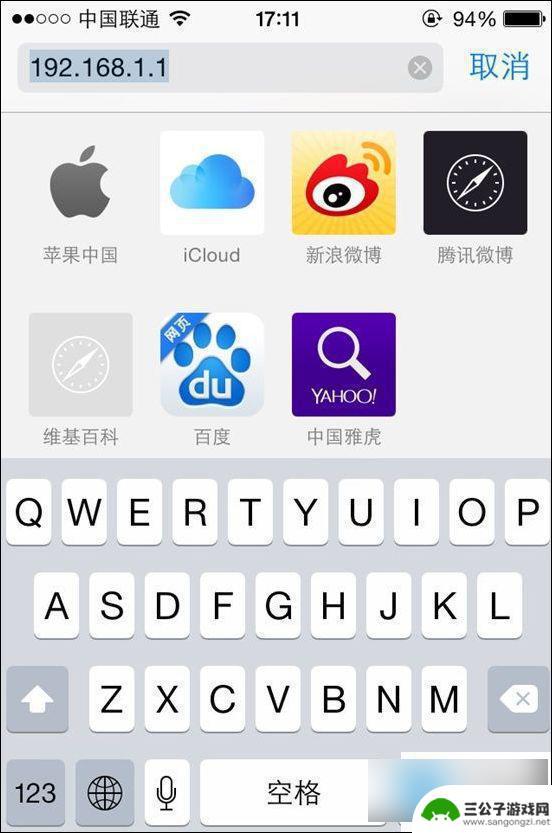
第三步、登陆路由器设置界面后,其设置方法与电脑中操作是一样的。先找到路由器设置向导,然后按照提示进行下一步操作就可以了。
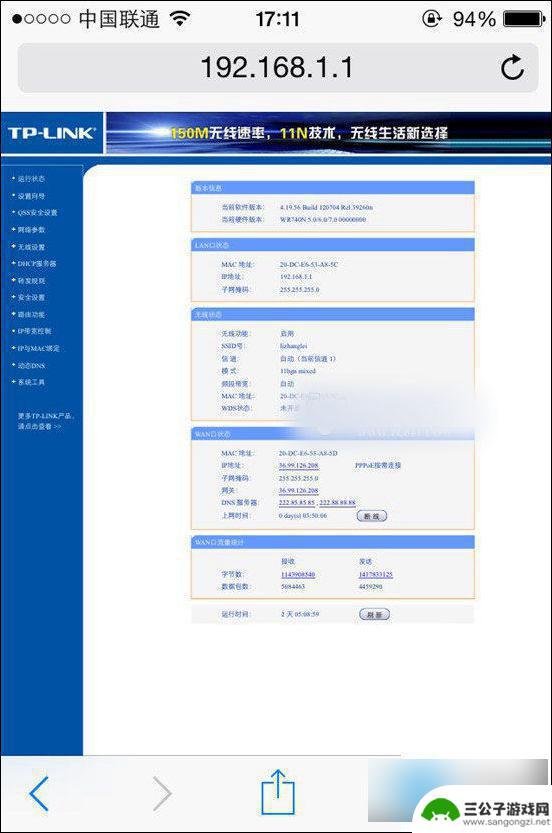
Ps.由于手机屏幕比较小,设置界面可能还的不是很清楚。此时大家可以将手机横屏或者放大就可以看清楚了。
手机设置无线路由器方法步骤
第四步:打开设置向导,按照提示点击下一步。下面主要是需要填写运营商提供给您的上网宽带账号和密码,最后设置还需要设置Wifi无线网络和密码,详情
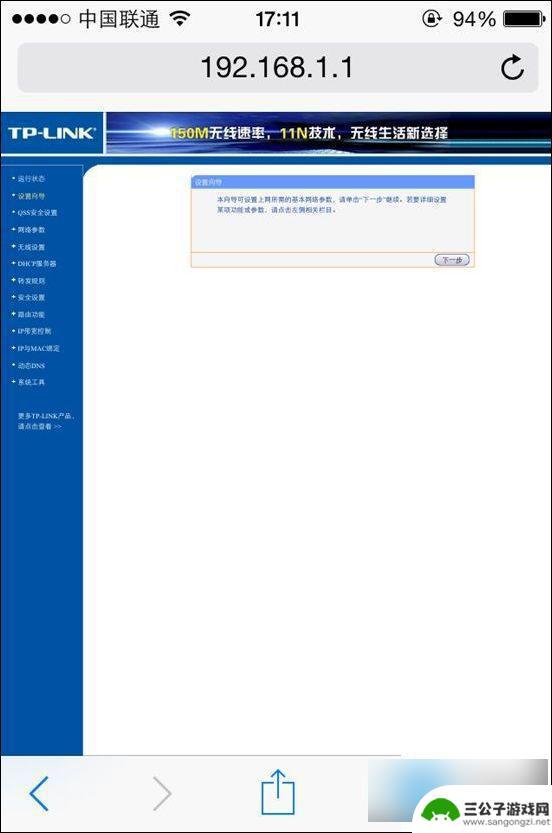
第五步:到这一步的时候,先需要选择上网方式,一般我们是选择PPPoE方式(也可以选择让路由器自动选择),选择后,点击下一步,
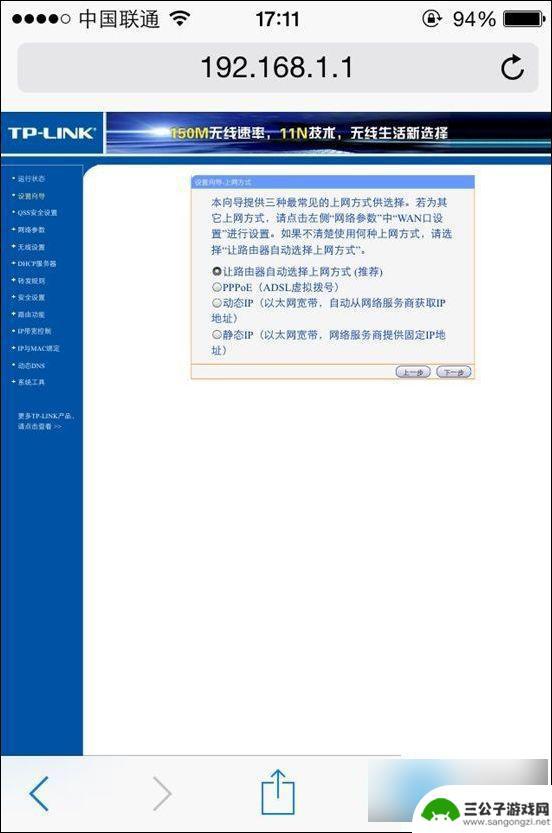
第六步:接下来需要输入运营商提供的宽带账号和密码,完成后,同样是点击下一步,
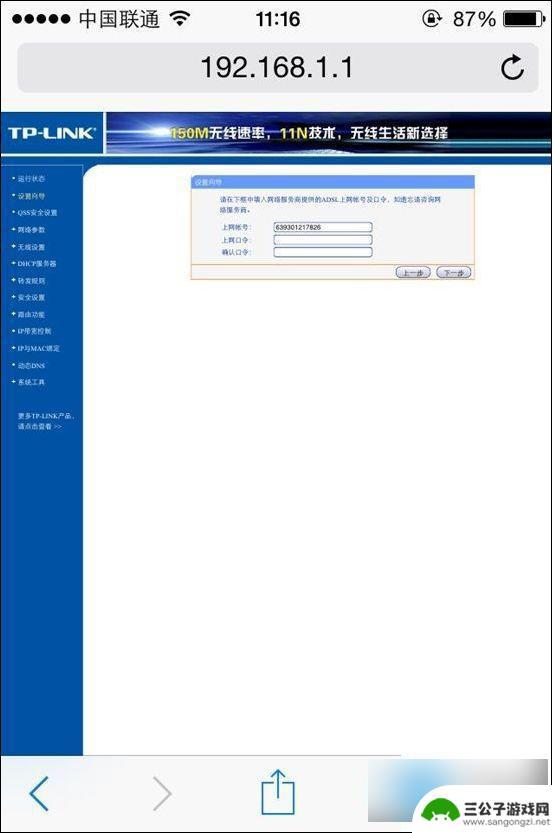
第七步:接下来就是无线网络设置了,也就是创建Wifi网络,主要填写Wifi名称和创建Wifi密码(密码建议尽量复杂一些,防止被蹭网),完成后,点击下一步继续。
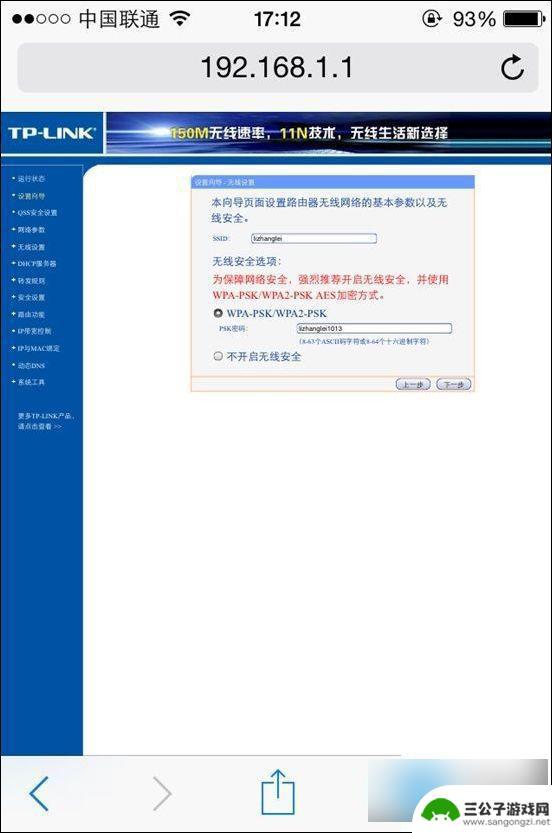
最后可以看到设置完成提示,点击完成后。路由器会自动重启,重启之后无线路由器设置就好了,最终我们再用手机连接设置好的的Wifi网络,看看是否可以正常上网了。
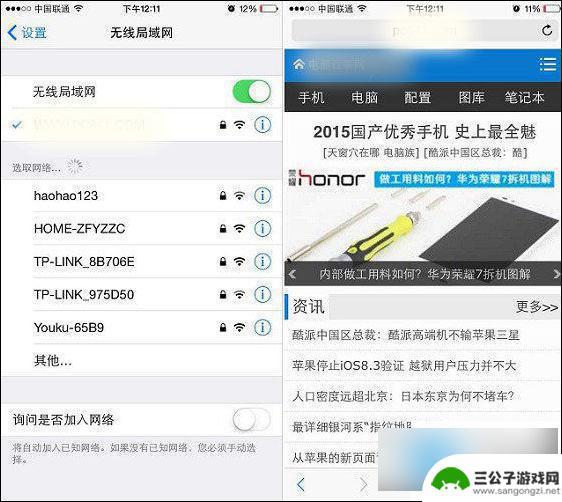
如果可以正常上网,则说明手机设置无线路由器成功,如果无法上网,请检查下宽带账号与密码是否在第六步的时候,填写正确。
编后语:
随着智能手机的流行,如今很多无线路由器都对手机等无线设备有所照顾,不管是普通无线路由器还是智能路由器,大都已经可以通过手机完成设置。当然,一些型号太老的普通路由器可能无法通过手机完成设置,这种情况就只能借助电脑了。
以上就是关于手机路由器设置教程视频的全部内容,有出现相同情况的用户就可以按照小编的方法了来解决了。
热门游戏
-

tp手机怎么设置 tp-link无线路由器手机设置教程
TP-Link无线路由器是一款功能强大的网络设备,可以帮助我们更好地连接互联网,而如何设置TP-Link无线路由器的问题也是很多用户关心的。在手机上设置TP-Link无线路由器...
2024-04-13
-
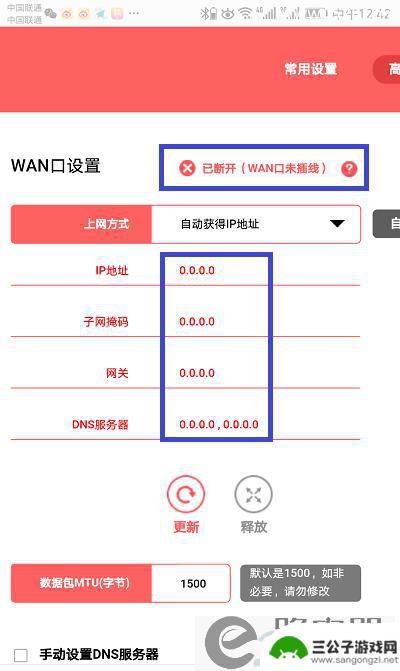
水星路由手机怎么设置 水星无线路由器手机设置教程
水星路由手机怎么设置,水星路由手机是一款功能强大的无线路由器,它不仅具备传统路由器的基本功能,还具备手机的便捷性和灵活性,水星无线路由器手机设置教程能够帮助用户轻松地进行设置和...
2023-08-31
-
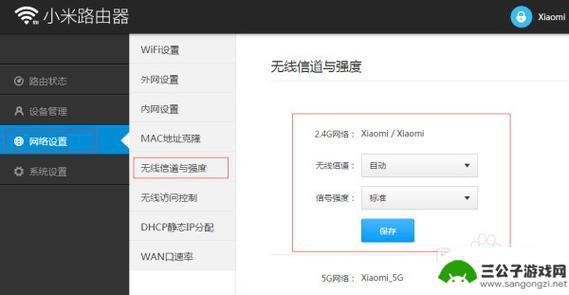
192.168.3.100路由器设置 192.168.0.1路由器无线网络设置
在网络设置中,192.168.3.100路由器和192.168.0.1路由器无线网络设置是至关重要的,通过设置192.168.3.100路由器,您可以更改路由器的IP地址、SS...
2024-10-16
-

手机怎么设置不了新路由器 手机设置新路由器教程
手机无法设置新路由器可能是因为路由器设置未完成或者手机系统不兼容,为了让手机成功设置新路由器,我们可以尝试重新启动路由器并确保网络连接稳定。也可以查看手机设置教程或者联系网络服...
2024-05-14
-

新路由器手机怎么设置 手机设置无线路由器的详细步骤
在如今网络普及的时代,无线路由器已经成为家庭和办公室必备的设备之一,而随着新路由器手机的问世,设置无线路由器的步骤也变得更加简单和便捷。想要在手机上设置无线路由器,只需按照一些...
2024-10-18
-

手机设置totolink无线路由器 totolink路由器怎么设置密码
手机设置totolink无线路由器,随着无线网络的普及,手机已经成为了人们生活中不可或缺的一部分,为了能够畅享网络的便利,很多人都选择购买一台无线路由器,其中totolink无...
2023-11-22
-

iphone无广告游戏 如何在苹果设备上去除游戏内广告
iPhone已经成为了人们生活中不可或缺的一部分,而游戏更是iPhone用户们的最爱,让人们感到困扰的是,在游戏中频繁出现的广告。这些广告不仅破坏了游戏的体验,还占用了用户宝贵...
2025-02-22
-

手机图片怎么整体缩小尺寸 如何在手机上整体缩小照片
如今手机拍照已经成为我们日常生活中不可或缺的一部分,但有时候我们拍摄的照片尺寸过大,导致占用过多存储空间,甚至传输和分享起来也不方便,那么如何在手机上整体缩小照片尺寸呢?通过简...
2025-02-22














